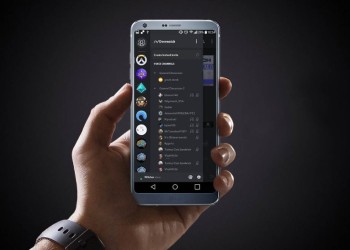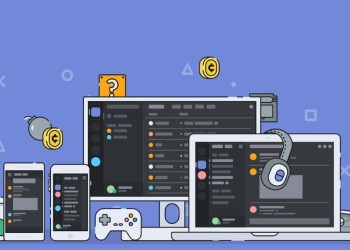Для обеспечения корректной работы мессенджера необходимо своевременно обновить Дискорд на ПК и телефоне. Этот процесс не занимает много времени и доступен даже новичкам. Ниже приведем пошаговую инструкцию, а также рассмотрим, что делать, если при загрузке ПО происходит ошибка.
Как обновить Дискорд
Разработчики Discord упростили работу пользователям и предусмотрели возможность автоматического обновления. Иными словами, человеку не нужно совершать никаких действий, ведь при наличии подключения к Сети программа сама должна обновить Дискорд до последней версии. Но бывают ситуации, когда этого не происходит из-за каких-то внутренних сбоев и ошибки. Рассмотрим разные ситуации для ПК и телефона.
Как обновить на компьютере
Компьютерная версия загружается в автоматическом режиме и не требует дополнительных действий от пользователя. Общий алгоритм имеет следующий вид:
- Жмите на иконку программы.
- Дождитесь установки обновления;
- Прочитайте информацию о нововведениях;
- Работайте в программе.
Авторизация также проводится автоматически, если пользователь уже входит под своим логином и паролем. Если процесс прошел некорректно, обновление Дискорд проводится вручную. Как это сделать правильно при появлении ошибок, рассмотрим ниже.
Как обновить на телефоне
В случае с приложением ситуация такая же, как на компьютере. Здесь загрузка новой версии происходит в автоматическом режиме через Плей Маркет или Апп Сторе. Если этого не произошло по какой-то причине, необходимо знать, как обновить Дискорд до последней версии самому. Алгоритм действий такой:
- Зайдите в магазин с приложениями.
- Кликните на три горизонтальные полоски слева.
- Войдите в раздел Мои приложения и игры.
- Отыщите Дискорд, который вы планируете обновить.
- Кликните на кнопку обновления возле названия софта (при наличии).
- Дождитесь окончания процесса.
Также проверьте, что опция автоматического обновления включена в настройках. Для этого:
- Войдите в Плей Маркет.
- Перейдите в Настройки.
- Войдите в Автообновление приложений.
- Задайте необходимую опцию.
В крайнем случае можно полностью удалить ПО с телефона, скачать последнюю версию Дискорд и загрузить ее на смартфон.
Какие проблемы могут возникнуть в процессе, и как их решить
Пользователи нередко жалуются на ситуацию, когда не обновляется Дискорд. Причиной могут быть сбои ПО устройства, вирусы или другие проблемы. Как правило, трудности возникают при работе на ПК или ноутбуке. Именно на них нередко появляется ошибка Update Failed (не удается обновить ПО).
Для решения проблемы можно воспользоваться одним из приведенных ниже методов.
Способ №1:
- Выйдите из Дискорд.
- Введите комбинацию Ctrl+Alt+Del и вызовите диспетчер задач.
- Закройте все процессы, которые связаны с приложением.
- Повторно откройте мессенджер и дождитесь обновления.
Если указанный метод не сработал, и Дискорд все равно не может обновиться, переходите к следующему этапу.
Способ №2 (переустановка):
- Отключите антивирусный софт, чтобы избежать конфликтов.
- Закройте процессы, связанные с Discord, через диспетчер задач.
- Полностью удалите мессенджер с помощью встроенных возможностей или специальной программы (как пример, CCleaner).
- Вызовите командную строку Win+R.
- Введите в нее текст %AppData% и жмите Ввод.
- В открывшей папке удалите информацию с надписью Discord.
- Снова вызовите команду Выполнить путем одновременного нажатия Win+R.
- Впишите текст %LocalAppData%.
- Найдите папку с названием Discord и удалите ее.
- Перезапустите ПК.
Теперь остается скачать последнее обновление Дискорд на ПК с официального сайта, запустить файл и запустить мессенджер с нуля.
Если после указанной операции ошибка не появляется, вам удалось успешно обновить приложение. Если же этот метод не подошел, переходите к следующему решению (рассмотрено ниже).
Способ №3:
- Удалите приложение по схеме, которая рассмотрена выше.
- Перейдите на официальный сайт discord.com.
- Слева вверху жмите на кнопку Загрузить.
- В появившемся окне выберите Скачать публичную тестовую версию.
- Дождитесь установки и запустите софт.
Если все работает, и вам удалось обновить Discord, переходите к работе с ПО. В ином случае воспользуйтесь рекомендациями, которые приведены ниже.
Способ №4:
- Найдите на рабочем столе иконку программы Дискорд;
- Жмите по ней правой кнопкой мышки;
- Выберите пункт Свойства;
- В появившемся окне жмите на вкладку Ярлык;
- Внизу окна кликните на пункт Расположение файла;
- Выберите пункт Update в появившейся папке.
Теперь снова войдите в программу и проверьте, удается ее обновить или нет.
Способ №5:
- Найдите иконку приложения на рабочем столе.
- Жмите правой кнопкой мышки по названию.
- Войдите в раздел Свойства.
- Перейдите в закладку Совместимость.
- Поставьте отметку возле поля Выполнять эту программу от имени администратора.
Кроме рассмотренных выше, могут пригодиться и другие рекомендации:
- Добавьте приложение-мессенджер в исключения брандмауэра Виндовс.
- Отключите на время антивирусную защиту.
- Проверьте наличие на компьютере пакетов Net Framework и Microsoft Visual C++.
Итоги
Помните, что по умолчанию в программе предусмотрено вечное обновление Discord. Разработчики сделали все необходимые шаги, чтобы пользователи не переживали о необходимости загрузки новых версий. Сбои в работе происходят в редких случаях. Если же с загрузкой нового ПО возникают сбои, вы знаете, как обновить Дискорд, и что делать при возникновении трудностей.
В большинстве случаев рассмотренных выше мер достаточно для устранения проблемы. Если же это не помогло, можно обратиться в службу поддержки Discord. Они расскажут, как выполнить обновление, и какие шаги предпринять в первую очередь.